Acum, în aproape toate companiile, fișierele angajaților dvs. nu sunt întotdeauna plasate direct pe calculatoarele lor. Unele documente ar trebui să fie disponibile publicului, dar drepturile de editare a unor astfel de fișiere pot fi alocate numai utilizatorilor individuali sau grupurilor de utilizatori, iar unele documente din motive de securitate ar trebui să fie stocate pe servere de fișiere. În acest sens, utilizatorii dvs. trebuie fie să vă conectați permanent la astfel de servere, fie să creați o cartografiere a discurilor pentru ei înșiși, care, cel mai probabil, va trebui să facă pentru dvs. Dacă lucrați într-o companie mică sau într-un birou regional, nu va fi dificil să vă apropiați de doi sau trei utilizatori și să creați o mapare a discurilor pentru ele manual. Dar dacă trebuie să creați comparații, să zicem, pentru șapte discuri la cinci divizii de 20 de persoane, atunci vă va lua cel puțin câteva ore de lucru. Iar cheltuielile de câteva ore, care de obicei nu sunt întotdeauna de ajuns, pentru a efectua cele mai simple operații, vă deranjează cel mai mult ... Dar puteți rezolva această problemă folosind funcționalitatea Politică de grup, care, de fapt, va fi discutată în acest articol.
Nodul de preferință pentru politica de grup "Cartografierea discurilor"
Fig. 1. Creați un element de preferință al unității mapate
Odată ce ați decide să efectueze acțiuni (în acest caz, crearea unui nou unitate de cartografiere), trebuie să specificați locația fizică a discului, litera de unitate și, dacă este necesar, setați opțiuni suplimentare. În caseta de text „Locație“, introduceți calea către cota de rețea în calea completă UNC, de exemplu, „# 92, # 92, # 92 SERVER04; Departamentul de vânzări». Dacă nu cunoașteți calea exactă într-o locație partajată, apelați caseta de dialog Custom Search, care prin display-uri implicit rezultatele unei interogări LDAP «objectCategory = volumul». după cum se arată în ilustrația următoare:
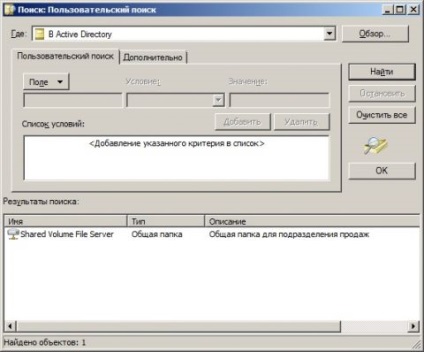
Fig. 2. Efectuați o căutare a unui folder public
Pentru ca unitatea pe care ați mapat-o să fie salvată în setările utilizatorului și restaurată de fiecare dată când vă conectați la domeniul utilizatorului, puteți selecta caseta de selectare "Reconectare". În caseta de text "Semnați", puteți specifica o etichetă pentru discul dvs., adică textul afișat lângă litera unității. În exemplul nostru, lăsați-l să fie textul "Dosarul de vânzări partajat".
Grupul "Scrisoare de unitate" este utilizat pentru a configura litera literei discului care este mapată. Aici puteți alege una dintre următoarele două opțiuni:
- "Utilizați prima literă disponibilă începând cu:" - unității mapate i se atribuie prima literă disponibilă, în funcție de discurile de pe computerul utilizatorului curent. De exemplu, dacă un utilizator de pe computer are discuri C, D, E, atunci litera unității mapate este F;
- "Utilizare:" - când utilizați această opțiune, puteți specifica independent orice literă pentru unitatea creată. De exemplu, pentru același utilizator, cum este menționat mai sus, puteți crea un disc cu litera X.
În plus față de toți parametrii de mai sus, puteți specifica setările de afișare atât pentru discurile cartografiate, cât și pentru cele fizice pe computerele utilizatorilor. Pentru a efectua aceste acțiuni, puteți utiliza opțiunile "Afișați sau ascundeți acest disc" și "Afișați sau ascundeți toate unitățile" în mod individual sau în combinație. Principala diferență dintre acești parametri este că, folosind primul parametru, puteți afișa unitatea asociată pentru utilizator utilizând valorile "Nici o schimbare" sau "Afișare disc". sau ascunde această unitate în Windows Windows Explorer folosind valoarea „unități ascunse“, și în aplicarea celei de a doua opțiune, vi se oferă posibilitatea de a personaliza afișarea toate unitățile mapate și fizice în Windows Explorer pentru utilizatorul. Deoarece avem nevoie de un disc nou care să fie afișat pentru utilizatorii departamentului de vânzări, selectați opțiunea "Afișați unitatea" pentru opțiunea "Afișați sau ascundeți acest disc".
În final, fila General din caseta de dialog New Disk Properties ar trebui să arate astfel:

Fig. 3. Proprietăți noi ale primei unități mapate
Trebuie să creați apoi un al doilea element de preferință, care se va adăuga o altă unitate pentru a se conecta la care are nevoie de drepturi specifice ale utilizatorilor. Aici, în caseta de dialog „Noile caracteristici disc“ element a doua preferință, trebuie să alegeți, de asemenea, acțiunea „Create“. în câmpul de text „Destinație de plasare“ pentru a specifica calea către disc, accesul la care există un singur utilizator, de exemplu, administratorul de server DC. Verificați „Reconectarea“. semna disc ca «secret de date» și specificați litera de unitate pentru «X». Din moment ce această resursă partajată poate conecta un administrator de domeniu pentru a avea utilizatorilor departamentul de vânzări acest disc apare în Windows Explorer, trebuie să specificați acreditările pentru administratorul. Trebuie remarcat faptul că, pentru a asigura securitatea, la parola contului pe care să dublați specificați în această filă este utilizat de criptare AES pe 256 de biți, dar, cu toate acestea, vă recomand cu tărie cât mai des posibil pentru a schimba parola, ca utilizarea pe termen lung chiar parole complexe, nu este plină cu consecințele cele mai pozitive. Rezultatul final este furnizat în următoarea imagine:

Fig. 4. Creați cea de-a doua unitate mapată
Fig. 5. Utilizator Windows al departamentului de vânzări

Fig. 6. Schimbarea primei unități mapate
Fig. 7. Direcționarea nivelului elementelor
Fig. 8. Nodul "Disc Mapping" al celui de-al doilea GPO
În etapa finală, trebuie să verificați mapările discurilor pentru diferiții utilizatori ai unității de vânzări, care sunt membri ai diferitelor grupuri de securitate. În primul rând, ne vom conecta folosind contul de utilizator "Xenia Nelidova", care se află în divizia "Vânzări", dar nu este membru al grupului de securitate cu același nume. După cum se poate vedea în Figura 9, nu s-au făcut modificări ale celui de-al doilea GPO de către acest utilizator:
Fig. 9. Utilizatorul Windows Explorer Xenia Nelidova
Dar dacă vă logați cu contul de utilizator al Elenei Aristova, atunci deschizând Windows Explorer, veți vedea că litera unității din folderul Vânzări partajate s-a modificat, dar din moment ce acțiunea Update a fost selectată. utilizatorul poate accesa și folderul partajat al folderului de vânzări accesând unitatea S din Windows Explorer, deci acordați atenție acestui punct când lucrați într-un mediu de producție. La rândul său, discul cu date secrete nu mai are acces. Aceste modificări sunt vizibile în următoarea ilustrație:
Fig. 10. Utilizatorul Windows Explorer Elena Aristova după aplicarea unui nou obiect GPO
concluzie
Din acest articol, ați aflat despre noua extensie de client a preferinței de politică de grup pentru gestionarea mapărilor discurilor. Exemplele au oferit scenarii detaliate pentru crearea de mapări pe disc pentru resursele rețelei publice, resursele de rețea cu acreditări de utilizatori alternativi, actualizări și schimbarea opțiunilor de cartografiere a discurilor. În plus, a fost luat în considerare un nou element de direcționare a preferințelor pentru nivelul elementului, care permite gestionarea grupului de securitate de care aparține utilizatorul.
Trimiteți-le prietenilor: